Il mondo del gaming su dispositivi mobili è diventato qualcosa di gigantesco e spesso importante tanto quanto il mondo dei videogiochi su console, a tal punto che sono nati anche veri e propri smartphone per giocare, pensati specificamente per questo scopo. Non avete uno di questi telefoni cellulari ma un dispositivo di fascia media o bassa (o un top di gamma di tanto tempo fa) che non riesce a reggere tutti i vostri giochi Android preferiti?
Forse non è ancora il momento di cambiare smartphone o tablet: è possibile ottimizzare Android e velocizzare i giochi per dire finalmente addio ai giochi lenti anche su dispositivi economici o datati. Potete fare ciò servendovi di app come i Game Booster o GFX Tool, ma anche utilizzando le funzioni nascoste del sistema operativo ed alcuni accorgimenti che possono cambiare totalmente la situazione del vostro smartphone lento.
Adottando i trucchi giusti, potete velocizzare i videogiochi su Android ed ottenere frame rate alti, nonchè riuscire a completare le vostre partite in multigiocatore via segnale WiFi e connessione dati senza lag o impuntamenti. Non c’è bisogno di soddisfare requisiti minimi di potenza: la guida è attuabile in almeno una delle sue sezioni per qualsiasi dispositivo, ma alcuni metodi richiedono i permessi di root.
Tralasciando le chiacchiere e le precisazioni, proseguiamo e scopriamo insieme come ottimizzare Android per il gaming e velocizzare i giochi il più possibile tramite le applicazioni e le opzioni del sistema operativo di Google!
Come velocizzare i giochi dal sistema operativo
In questa sezione della guida troverete i metodi per ottimizzare Android per giocare utilizzando le funzioni già integrate nel sistema operativo del vostro smartphone o tablet. Per utilizzare queste funzioni non dovrete installare nessuna applicazione esterna in quanto si tratta di opzioni native che se modificate permettono di ottenere prestazioni migliori con i videogiochi.
Utilizzare la Game Mode dello smartphone per giocare
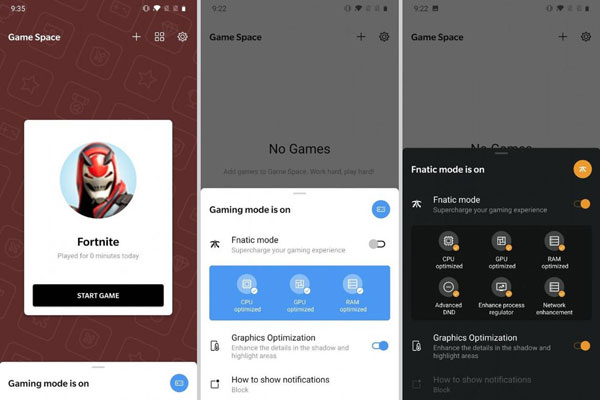
La prima cosa ed anche quella più semplice da fare per velocizzare i videogames sul sistema operativo di Google è utilizzare la Game Mode già presente sullo smartphone, qualora ce ne sia una. Molti produttori di telefoni cellulari, sapendo che i videogiocatori su mobile sono tantissimi e i giochi Android sono esosi di risorse, ormai implementano una modalità gaming nativa all’interno dei propri terminali.
Le Game Mode, chiamate a volte Game Launcher (come ad esempio nel caso degli smartphone Samsung con interfaccia One UI) sono delle app preinstallate che si occupano di regolare i parametri del sistema operativo, chiudere le applicazioni inutilizzate e in tanti altri modi appositamente per far giocare al meglio l’utente.
Basta semplicemente abilitare questo tipo di modalità e il dispositivo farà tutto da solo, assicurando un miglioramento di performance limitando i consumi che possono incidere sull’autonomia della batteria. Sui dispositivi Samsung per attivare o configurare Game Launcher basta andare su Impostazioni e scegliere la voce omonima, quindi modificare le impostazioni all’interno del Game Launcher e far partire i giochi con l’ausilio di quest’ultimo per ottimizzare Android automaticamente all’occorrenza.
Purtroppo ogni marca ha una modalità gaming diversa (e non tutte le hanno), quindi non possiamo illustrarvi le operazioni precise da fare per attivare la modalità gaming su ogni dispositivo, altrimenti saremmo costretti a scrivere un libro invece che una guida. Tuttavia la procedura è sempre analoga e abbastanza facile essendo questa funzione integrata nel sistema operativo “out of the box”. Le Game Mode oltre ad ottimizzare Android per il gaming offrono anche funzioni aggiuntive tra cui la possibilità di registrare lo schermo, migliorare la qualità audio e tanto altro.
Modificare le opzioni sviluppatore
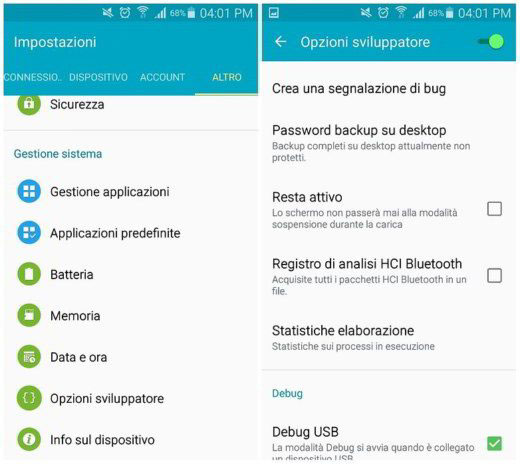
All’interno del menu nascosto “Opzioni sviluppatore” del sistema operativo del robottino verde ci sono degli importanti “tweak” che si possono fare per ottimizzare Android per i videogiochi. Ma prima di capire quali sono, vediamo come attivare questo menu segreto. Recatevi nelle Impostazioni del vostro smartphone o tablet, scorrete in fondo e toccate su Info sul dispositivo.
Scorrete nuovamente con il dito finchè non individuate l’opzione Numero build e toccateci sopra 7 volte. Se tornate nelle Impostazioni, noterete che al menu si è aggiunta una nuova voce: Opzioni sviluppatori.
All’interno di questa voce troverete interessanti opzioni per ottimizzare Android per il gaming e velocizzare i giochi. Quindi toccateci sopra, scorrete in basso e abilitate l’opzione Forza MSAA 4x accendendo l’apposito interruttore con un tocco. Riavviate lo smartphone tenendo premuto il tasto di accensione e selezionando l’opzione Riavvia per rendere effettivi i cambiamenti.
Una volta riacceso, per ottimizzare Android ulteriormente e aumentare le prestazioni nei videogames, tornate nelle Opzioni sviluppatori all’interno delle impostazioni e selezionate la voce Scala animazione finestra. Cambiate il valore impostato a Ridimensionamento animazione 10x, oppure scegliete Disabilita animazione. In questo modo disattiverete le animazioni che riducono le prestazioni del sistema.
Installare gli aggiornamenti Android

Un ottimo modo per tenere lo smartphone sempre al top delle performance è fare sempre gli aggiornamenti di Android ogni volta che sono disponibili. Con gli update, infatti, le case produttrici apportano gran parte delle volte miglioramenti alla velocità del sistema e alla sua stabilità.
Inoltre gli aggiornamenti spesso aumentano anche la sicurezza del dispositivo (non a caso gli smartphone più sicuri sono anche quelli aggiornati più velocemente), aggiungono funzionalità, migliorano l’autonomia della batteria e correggono bug presenti nelle precedenti versioni. Perciò aggiornare è sempre consigliato e non bisogna temere lo spauracchio dell’obsolescenza programmata che porta molte persone a non aggiornare per paura che si guasti qualcosa.
Potete verificare se sono disponibili aggiornamenti per il vostro smartphone che possono ottimizzare Android recandovi sulle Impostazioni, quindi toccando Info sul dispositivo e poi Aggiornamenti software. Non resta che selezionare la voce Verifica aggiornamenti (o simile dato che varia a seconda del dispositivo) per controllare se sono disponibili nuove versioni. Qualora lo siano le potete scaricare dando conferma al messaggio che apparirà.
Collegare controller e cuffie da gaming

Per ottimizzare Android per il gioco potete anche acquistare e utilizzare degli appositi accessori per rendere l’esperienza di gioco più immersiva. Non hanno la funzione di migliorare le prestazioni e velocizzare i videogiochi, ma li rendono più accattivanti e potrebbero far aumentare le vostre skills grazie a una maggiore comodità e a un’interazione migliorata.
Gli accessori che consigliamo sono due in particolare: i primi sono i controller. Esatto, proprio quelli che si sono sempre utilizzati sulle console: Android li supporta, ma non sono compatibili con tutti i giochi. Consigliamo inoltre l’utilizzo di cuffie da gaming da collegare attraverso il jack audio da 3,5 mm per sentire meglio i suoni di gioco, immergersi meglio nei giochi e migliorare la comunicazione nelle partite in multigiocatore.
Abbiamo delle guide dedicate sia sui controller per smartphone che sulle cuffie da gaming che potete consultare se avete bisogno di questi prodotti.
Come ottimizzare Android per giocare usando applicazioni
Se le modifiche al vostro sistema operativo non vi sono bastate per ottimizzare Android a dovere e velocizzare i giochi, allora potete ricorrere ai seguenti metodi che prevedono in gran parte l’utilizzo di applicazioni esterne. In compenso però, questi metodi possono risultare molto più efficaci di quelli già presenti nativamente nel sistema per velocizzare i giochi, quindi vi consigliamo, anche se sono più complicati o fastidiosi, di darci ugualmente un’occhiata.
Chiudere app in background, liberare RAM e memoria
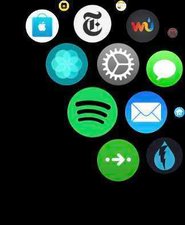
Il fatto che stiate utilizzando un’applicazione o un gioco non vuol dire che quello sia l’unico software che lo smartphone stia gestendo in quel momento. In background, ossia dietro le quinte, ci sono in funzione tante altre applicazioni che non si fermano solamente perchè avete avviato un gioco, a meno che non abbiate un’app o una funzionalità studiate appositamente per farle fermare.
Le applicazioni in background, così come le funzioni del sistema operativo, impegnano parte della potenza computazionale del processore e tengono occupata un po’ di memoria RAM, così come la memoria interna necessaria per la loro esistenza sul vostro dispositivo. Ridurre al minimo le app in background può aumentare considerevolmente le performance del vostro dispositivo e può ottimizzare Android anche nel gaming, perchè va a liberare la memoria RAM e il processore da carico potenzialmente inutile.
Potete chiudere le applicazioni in background recandovi nel classico menu multi-tasking e facendo il classico swipe per chiuderle, ma poi si riapriranno quando le richiamerete. Se volete togliere di mezzo definitivamente le applicazioni in background che non vi servono, anche se sono preinstallate e non si possono disinstallare, potete seguire la nostra guida che vi spiega come disattivare le app in background.
Installare un Game Booster

Un Game Booster è un’applicazione pensata allo scopo di velocizzare i giochi e di ottimizzare Android in tutti gli ambiti riguardanti il gaming. I Game Booster sono nati su PC, poi sono passati anche su mobile. Sul Play Store se ne possono trovare tanti, ognuno con un’interfaccia diversa e con funzioni più o meno efficaci.
Più che le applicazioni esplicitamente etichettate come Game Booster, però, per ottimizzare Android per giocare vi consigliamo le applicazioni per pulire Android che hanno funzioni più avanzate. Attraverso la nostra guida su come pulire Android, con e senza app, da file inutili e virus, potete invece scoprire come liberare spazio in memoria per fare largo a più giochi Android e come velocizzare il tutto appesantendo di meno lo smartphone o il tablet con i file in archiviazione o agendo sulla memoria RAM, sull’autonomia della batteria e molto altro.
Ottimizzare Android per il gaming con GFX Tool

L’app GFX Tool è stupenda perchè consente di ottimizzare Android cambiando i parametri da utilizzare nei videogames. Per velocizzare i giochi, questa applicazione permette di cambiare la risoluzione del dispositivo, la fluidità, l’anti-aliasing e tanti altri dettagli grafici e non che possono servire ad aumentare le prestazioni. Purtroppo per beneficiare di tutte le funzioni e le calibrazioni messe a disposizione da questa applicazione c’è bisogno dei permessi di root.
Potete ottenere questi permessi sbloccando il bootloader e installando una custom recovery e una custom ROM sul vostro dispositivo (il procedimento varia a seconda dello smartphone o tablet ed è sofisticato, per cui vi consigliamo di trovare una guida dedicata al vostro dispositivo su Google). Precisiamo che si tratta di procedure che è consigliato seguire se si possiedono delle basi di modding, perchè si può rischiare di rendere inutilizzabile il proprio dispositivo e comportano la violazione della garanzia.
Overclock del processore su Android (permessi di root)

Overclockare il processore significa aumentare la sua frequenza di clock oltre i limiti previsti dalle sue specifiche tecniche per tentare di aumentare le sue prestazioni. Aumentare in questo modo la velocità del processore però, se fatto da gente non esperta, potrebbe danneggiarlo.
L’operazione è effettuabile senza provocare danni perchè per motivi di sicurezza i chipmaker limitano la frequenza di clock a velocità contenute non permettendo di sfruttare le potenzialità massime del processore. Ma bisogna sapere entro quale limite spingersi o comunque non azzardare ad andare troppo oltre per non provocare danni irreversibili.
Nello specifico, per aumentare la velocità del processore attraverso l’overclock, viene alzata la frequenza della CPU, misurata in GHz. Il dispositivo diventa quindi più veloce ma consuma anche più energia, per cui la batteria si scarica più presto. Se volete ottimizzare Android con l’overclock avete bisogno dei permessi di root, che potete ottenere seguendo una guida dedicata per il vostro dispositivo.
Si consigliano delle basi di modding perchè è necessario effettuare operazioni un po’ complicate che invalidano la garanzia e, se fatte in modo sbagliato, possono rendere lo smartphone o il tablet inutilizzabile. Per ottenere i permessi di root bisogna sbloccare il bootloader, installare una custom recovery mode e una custom ROM. Kernel Auditor è quella che riteniamo la migliore applicazione per fare l’overclock al fine di ottimizzare Android e velocizzare i giochi.

 Tech for Dummies
Tech for Dummies